Situatie
Dacă sunteți aici, este posibil să fi realizat deja că Windows 10 în sine nu suportă GIF-urile ca wallpapere desktop. Prin urmare, vom descărca un program pentru a realiza acest lucru. Vom folosi programul gratis BioniX .
Solutie
Puteti descarca programul de pe site-ul oficial. Dupa descarcare si instalare faceți clic pe Ok pentru a accepta License Agreement.
Alegeți interfața Full user interface și apoi faceți clic pe Close . (Veți putea schimba acest lucru mai târziu, nu vă faceți griji).
Acum, pentru a vă concentra asupra ajustării setărilor, trebuie să faceți clic pe butonul Stop pentru a opri momentan modificările automate ale imaginilor de fundal.
În fila Playlist , dați clic pe butonul Clear playlist pentru a elimina toate fișierele media importate de pe computerul dvs.
Acum aveți o listă de redare curată, trageți și fixați imaginea de fundal GIF în lista de redare necompletată (puteți adăuga mai mult de unul și programul va trece automat între ele ).
Reglați timpul în cazul în care aveți mai mult de un GIF în playlist și apoi faceți clic pe butonul Play pentru a porni temporizatorul. Dacă nu apăsați pe butonul de redare, nu se va schimba automat fundalul. Dați clic pe caseta de selectare “Shuffle mode” dacă doriți să fiți surprins de ordinea schimbărilor de fundal.
De asemenea, să reglată dimensiunea imaginii de fundal . Există multe opțiuni disponibile: puteți utiliza dimensiunea originală a imaginii de fundal, puteți alege și să o potriviți și să o umpleți. Dacă intenționați să utilizați opțiunea de umplere, puteți regla extinderea maximă dorită. Feriți-vă că GIF-urile mici pot obține pixelat când sunt mărite.
Dacă doriți să adăugați anumite wallpapers de pe un anumit site web, există o modalitate de a face acest lucru. De asemenea, există un instrument special pentru a obține imagini de fundal de pe Flickr. Puteți face ambele lucruri din meniul Instrumente, după cum se arată mai jos.
De asemenea, dacă doriți să controlați ce monitor doriți să gestionați utilizând programul, deschideți fila Monitor , setați fiecare monitor după numărul din fereastra și apoi faceți clic pe Apply.
Faceți clic pe butonul Start pentru a începe totul.
Imaginile de fundal GIF vor funcționa perfect atâta timp cât aplicația rulează. Rețineți că minimizarea aplicației nu va ieși din rulare decat daca dati clic pe Close .

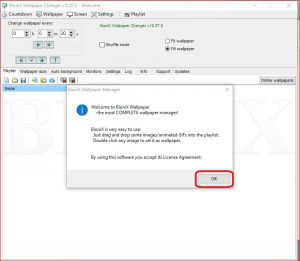

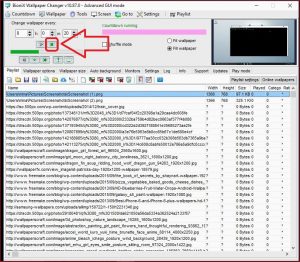

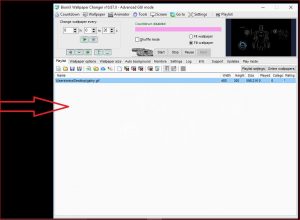

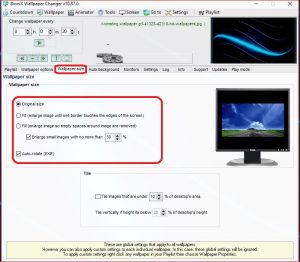

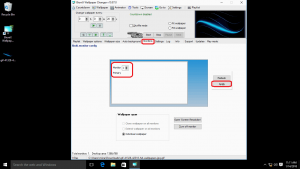
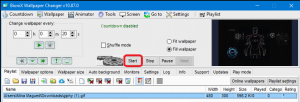
Leave A Comment?